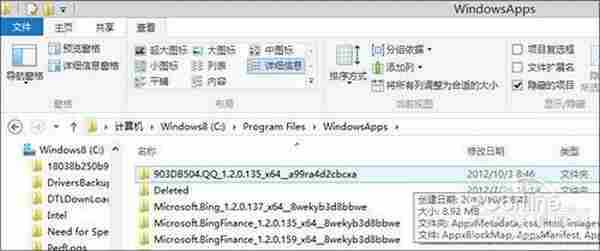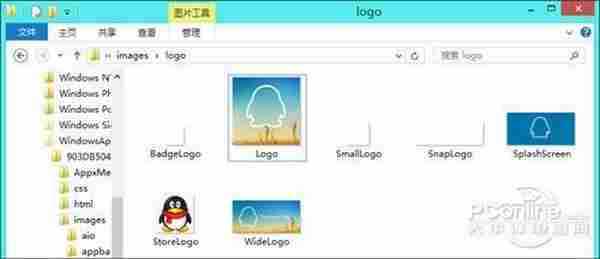想不想让你的Win8更个性?主题、声音、壁纸……,No!No!No!这些都太普通了!今天要给大家介绍的,是一个全新方法,手工为你的Windows8磁贴“美容”。Windows8磁贴是Win8的一个重要元素,只不过默认的太普通了,单色系实在让人提不起胃口。那么手工修改麻烦吗?一起来看看吧。
1. 首先进入磁贴外观文件夹,位置在C:\Program Files\WindowsApps下。不过由于该文件夹默认处于隐藏状态,且要求访问者具备高级访问权,因此需要提前在资源管理器→“查看”面板中开启“隐藏的项目显示”,并将当前账户赋予完全控制权(方法是:右击“WindowsApps”→属性→“安全”→“高级”,点击“所有者”→“更改”,将你的账户添加进处理面板,不知道的可以通过高级面板查找一下。确定后勾选“替换子容器和对象的所有者”,再次确定时即可获得该文件夹的所有权。接下来右击“WindowsApps”→“属性”→“安全”,点击“编辑”将自己的帐号添加进去,给予完全控制权后确定即可)。
2. 打开文件夹后,你会发现里面的内容非常繁多,但从名称上依然可以大体辨别出各个文件夹的作用。比如Microsoft.BingFinance_1.2.0.135_x64_8wekyb3d8bbwe就是传说中的“资讯”,而“903DB504.QQ_1.2.0.135_x64_a99ra4d2cbcxa”(会根据版本不同而变,未必就是这个名称)则是大家熟悉的腾讯QQ(Windows8版)了。
3. 以QQ为例,打开文件夹后你会发现里面别有洞天,其中“Images\logo”便是我们此行的目的地——LOGO文件夹。其中的“WideLogo.jpg”和“Logo.jpg”是当前程序对应的两个磁贴源文件,分别代表“大尺寸”和“小尺寸”。
4. 做到这儿,接下来的工作就简单多了。随便打开一款图像编辑软件(比如Photoshop,当然你愿意用美图秀秀也没人管你),将两张图片拖进去重新美化一下外观即可。唯一要记住的是,不要修改源文件的格式(PNG)及大小(310x150或150x150)。
5. OK!此时回到Windows8菜单,理论上新外观已经开始生效了。什么,没变化?没事,右击磁贴执行一下放大/缩小就可以了。
随手来张全家福看一看吧!
顺便吐槽一下,新版QQ的外观真的已经很不错了,至少感觉比俺修改过的好看,不过本文的目标在于抛砖引玉教大家一个方法,其他软件也是一样的操作,千万可别埋怨是俺的手艺糟蹋了腾讯哈!
免责声明:本站资源来自互联网收集,仅供用于学习和交流,请遵循相关法律法规,本站一切资源不代表本站立场,如有侵权、后门、不妥请联系本站删除!
《魔兽世界》大逃杀!60人新游玩模式《强袭风暴》3月21日上线
暴雪近日发布了《魔兽世界》10.2.6 更新内容,新游玩模式《强袭风暴》即将于3月21 日在亚服上线,届时玩家将前往阿拉希高地展开一场 60 人大逃杀对战。
艾泽拉斯的冒险者已经征服了艾泽拉斯的大地及遥远的彼岸。他们在对抗世界上最致命的敌人时展现出过人的手腕,并且成功阻止终结宇宙等级的威胁。当他们在为即将于《魔兽世界》资料片《地心之战》中来袭的萨拉塔斯势力做战斗准备时,他们还需要在熟悉的阿拉希高地面对一个全新的敌人──那就是彼此。在《巨龙崛起》10.2.6 更新的《强袭风暴》中,玩家将会进入一个全新的海盗主题大逃杀式限时活动,其中包含极高的风险和史诗级的奖励。
《强袭风暴》不是普通的战场,作为一个独立于主游戏之外的活动,玩家可以用大逃杀的风格来体验《魔兽世界》,不分职业、不分装备(除了你在赛局中捡到的),光是技巧和战略的强弱之分就能决定出谁才是能坚持到最后的赢家。本次活动将会开放单人和双人模式,玩家在加入海盗主题的预赛大厅区域前,可以从强袭风暴角色画面新增好友。游玩游戏将可以累计名望轨迹,《巨龙崛起》和《魔兽世界:巫妖王之怒 经典版》的玩家都可以获得奖励。